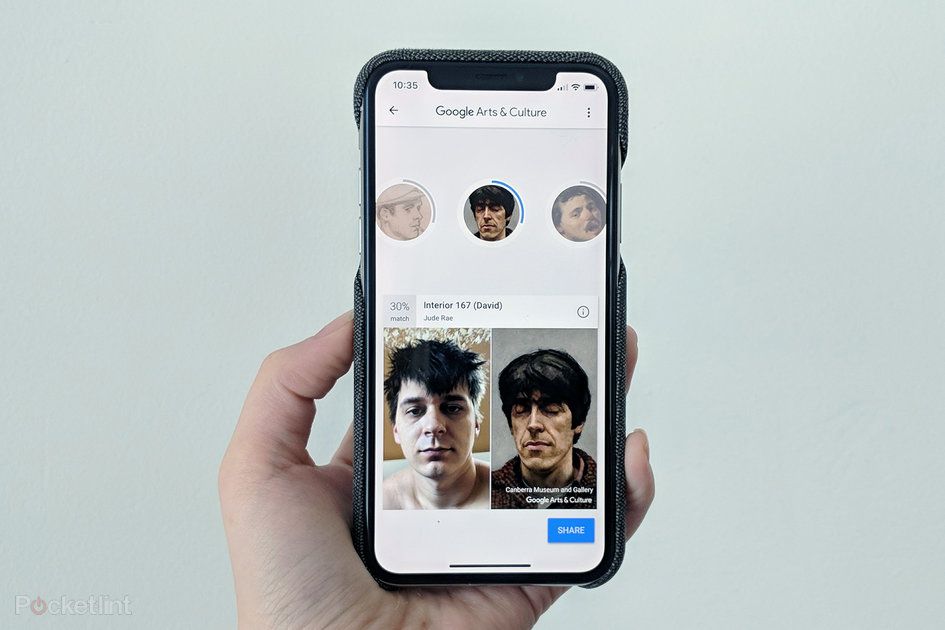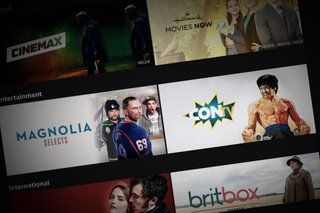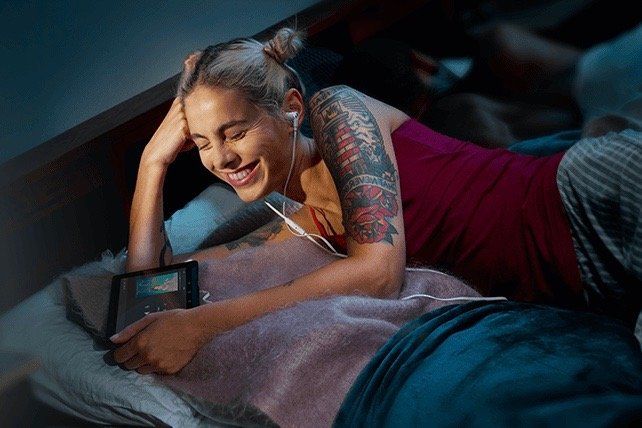Apple CarPlay selgitas: iOS -i võtmine teele
Miks saab usaldada- Apple CarPlay on olnud juba mitu aastat, kuid nende aastatega on asjad märkimisväärselt edasi liikunud, üha rohkem ühilduvust pakkuvad tootjad .
milline näeb välja iphone
See funktsioon võimaldab teil lõpetada kõik, mida Apple CarPlay saab teha, kuidas see töötab, millised rakendused ühilduvad ja kuidas seda seadistada.
Mis on Apple CarPlay?
CarPlay on Apple'i sissetungi autosisene tehnoloogia. See esitab teie teatud omadused iPhone CarPlay-ga varustatud auto sisseehitatud ekraanile, mis võimaldab juhtidel neid funktsioone sõidu ajal ohutult kasutada.
Saate saada üksikasjalikke juhiseid, helistada, sõnumeid saata ja vastu võtta ning muusikat kuulata, ilma et peaksite oma iPhone'i üldse puudutama. Iga rakendus, mis sisaldab Apple'i varutelefoni, Sõnumid , Rakendused Kalender, Muusika, Kaardid, Taskuhäälingusaated ja audioraamatud ning mõned kolmanda osapoole rakendused on kõik auto jaoks ümber kujundatud, et neid saaks kasutada nii kaua, kui teie silmad ja käed jäävad sinna, kus nad peaksid olema.

CarPlay keskmes on Apple'i oma isiklik assistent Siri , mis võimaldab teil teha selliseid ülesandeid nagu helistamine, dikteerimine ja sõnumi saatmine või vastuvõetud sõnumi lugemine teile kõigile hääljuhtimise kaudu. CarPlay'i saab juhtida ka oma auto nuppude, valimisnuppude ja nuppude ning puuteekraani abil.
Loomulikult toetab CarPlay ainult Apple'i iPhone'id ja ühildub mudelitega iPhone 5 ja uuematest operatsioonisüsteemidest iOS 7 ja uuemad. Kui teil on Android -seade , pead lugege meie uuritud funktsiooni Android Auto kohta selle asemel.
Kuidas Apple CarPlay seadistada
Apple CarPlay seadistamine on väga lihtne. Teil on vaja välkkaablit, mille peate ühendama auto ees olevasse USB -pesasse ja seejärel oma iPhone'i, välja arvatud juhul, kui teil on traadita ühendust pakkuv auto, näiteks BMW 5. seeria. Seejärel peaks teie auto sisseehitatud ekraanile ilmuma Apple CarPlay ikoon ja siit pääsete lihtsa puudutusega CarPlay liidesesse.
Kui teil on probleeme, minge oma iPhone'i ikoonile Seaded> Üldine> CarPlay. Siit leiate jaotise Minu autod, kus peaksite nägema oma CarPlay-ühilduva auto kuvamist. Seadistamise alustamiseks võite vajutada ja hoida all ka auto roolil asuvat hääljuhtimise nuppu.
Seejärel puudutage oma iPhone'i loendis oma autot puudutades rohkem seadistusvalikuid. Saate valida, kas lubada CarPlay'l töötada, kui teie iPhone on lukus, samuti valida 'Kohanda', et lisada ja korraldada, kuidas CarPlay rakendused teie auto ekraanile ilmuvad.

Selle lisamiseks või auto ekraanilt eemaldamiseks puudutage rakenduse kõrval olevat punast ringi. Rakenduste kuvamise järjekorda saate muuta, liigutades neid üles ja alla, kasutades loendis rakendusest paremal asuvat kolme rida. Kui soovite tagasi vaikimisi tellida, puudutage ekraani kohandamise paremas ülanurgas nuppu 'Lähtesta'.
Kui CarPlay esimest korda saabus, ei olnud võimalik oma iPhone'i samal ajal kasutada, kui seda kasutati CarPlay jaoks. See muutus iOS 13 -ga 2019. aastal. See pole midagi, mida soovitaksime teil sõidu ajal teha, kuid CarPlay uusim versioon võimaldab teil oma iPhone'i kasutada samaaegselt CarPlay kasutamisega, muutmata auto ekraanil kuvatut - mis oleks juhtunud varem.
CarPlay kasutamine
Selles jaotises kirjeldatakse üksikasjalikult, mida mõned CarPlay erinevad elemendid pakuvad, sealhulgas WhatsApp, Google Maps ja Messages, ning ka põhiliidese toimimist.
Liides ja juhtnupud
Apple CarPlay muudab teie auto sisseehitatud ekraani sisuliselt hiiglaslikuks iPhone'iks. See on ka sama intuitiivne kui teie iPhone ja töötab väga tuttaval viisil, kuigi mitte identne teie iPhone'iga. Suurim erinevus on see, et ainult mõned teie iPhone'i rakendused kuvatakse CarPlay kaudu teie auto ekraanil.
xbox 1 mängib 360 mängu
Ainult mõned kolmanda osapoole rakendused ühilduvad. Need sisaldavad WhatsApp , Amazon Music, Google Play muusika, Tidal, Spotify , Bat, Stitcher, Overcast, Audiobooks.com, Audible, Vox, NPR One, Zoom, Pandora, Clammr and Downcast, Zoom, samuti Google Maps, Waze ja TomTom. Ainsad ikoonid, mida näete oma auto puuteekraanil, on Telefon, Sõnumid , Apple Music, Apple Maps, taskuhäälingusaated, audioraamatud, kalender ja kõik ühilduvad kolmanda osapoole rakendused, mille olete oma iPhone'i alla laadinud.

Samuti näete oma auto tootja ikooni. Selle puudutamine viib teid CarPlayst eemale ja jõuab tagasi oma auto peamisse teabe- ja meelelahutussüsteemi, pakkudes juurdepääsu näiteks selle navigeerimisvalikule või seadetele.
Lisaks ekraanidele, mis näitavad teile saadaolevaid rakendusi, on täiendav menüüekraan, mis võimaldab teil ühes kohas näha kaarte, heli juhtelemente ja nutikaid Siri soovitusi. See ekraan annab teile ülevaate ja kiire juurdepääsu asjadele, mida kõige rohkem vajate, selle asemel, et rakenduste vahel vahetada, nagu pidite tegema CarPlay esmakordsel käivitamisel.
Rakenduse ekraanilt täiendavale menüüekraanile pääsemiseks puudutage ekraani paremas alanurgas olevat ikooni suure ruudu ja kolme ümbernurgaga. Rakenduse ekraanidele menüüekraanilt pääsemiseks puudutage ekraani paremas alanurgas olevat ikooni koos kõigi väikeste ruutudega. Näete ka ekraani paremal asuval paneelil kolme hiljutist rakenduseikooni, mis võimaldavad teil pääseda juurde varem avatud rakendustele.

Koos Siri soovitused , proovib juhtpaneel ära arvata, milliseid rakendusi vajate, enne kui mõistate, et neid vajate, näiteks soovitades Kodu rakendust, kui tõmbate oma kodus üles, kui teil on näiteks HomeKiti toega garaažiuks.
Lõpuks on valida tumeda režiimi ja heleda või automaatse režiimi vahel. Need valikud leiate auto ekraanilt CarPlay seadete rakendusest. Kui see on seadistatud automaatseks, tuvastab CarPlay automaatselt kellaaja ja lülitub vastavalt heleda ja tumeda režiimi vahel.
Märguanded
CarPlayga ühendamisel kuvatakse teie iPhone'ist teatisi, näiteks sündmuste märguannete meeldetuletused, uute sõnumite märguanded ja loomulikult sissetulevad kõned.

Kui saate uue sõnumi, WhatsAppi sõnumi või sündmuse märguande Apple'i kalendri kaudu, ilmub hüpikriba iga CarPlay rakenduse ekraani allosas.
Bänner kaob mõne sekundi pärast, nagu ka teie iPhone'is, kuid kui seda puudutate, küsib Siri, kas soovite, et see loeks uue sõnumi, või avab Mapsi eelseisva sündmuse juhiste käivitamiseks. Kui te ei soovi sõidu ajal märguandeid saada, saate rakenduse Seaded kaudu CarPlay armatuurlaual funktsiooni Mitte segada sisse lülitada.
Kalender
CarPlay tutvustati 2019. aastal koos iOS 13 -ga spetsiaalset kalendrirakendust, nii et näete oma päeva kalendriaegu, mitte ei pea neid Sirilt helistama. Te ei näe iganädalast vaadet, vaid iga päev.
kuidas reaalajas fotosid teha

Kui mõnel teie päeva kohtumisel on aadress, võite klõpsata sellel aadressil, et saata see otse Apple Mapsi ja saada juhiseid.
Kõnede tegemine ja vastuvõtmine
Võimalus autos helistada pole midagi uut. Tänu Bluetoothile on see olnud võimalik juba aastaid, nii et Apple'i CarPlay telefoni jaotis on ehk kõige vähem põnev. Sellegipoolest ei saaks teil olla midagi sellist nagu CarPlay, ilma et oleks võimalik helistada ja kõnesid vastu võtta, nii et see on ka süsteemi põhiosa.

CarPlay abil on võimalik helistada mitmel viisil, millest esimene on vajutada roolil olevat hääljuhtimisnuppu, mille järel saate Sirile öelda, et ta helistaks selle isiku nimele, kellega soovite ühendust võtta.
Teise võimalusena võite puudutada CarPlay rakenduste menüüs telefoniikooni. Siit ilmuvad auto puuteekraani ülaossa viis sakki: Lemmikud, Hiljutised, Kontaktid, Klaviatuur, Kõnepost.

Vahekaardid kordavad seda, mida näeksite oma iPhone'i rakenduse Telefon allosas asuvas viies vahekaardil. Seetõttu on kõik, kes teie lemmikud teie iPhone'is asuvad, samad, mis kuvatakse CarPlay ekraanil. CarPlay ekraani vasakus servas olevad nooled võimaldavad teil kerida ja vahekaardil Kontaktid on ka nupp A-Z, mis vajutamisel tõmbab teie auto ekraanil kõik tähestiku tähed üles, võimaldades hõlpsamat otsimist. Teise võimalusena võite valida lehe „Kontaktid” ülaosas valiku „Palu Siril helistada”.
Kõne ajal näeb teie auto ekraan välja väga sarnane iPhone'i ekraaniga kõne ajal, kuigi mõned valikud, näiteks FaceTime, puuduvad. Selle inimese nimi, kellega te räägite, kuvatakse teie auto ekraani keskel, koos punase ümmarguse kõne lõpetamise ikooniga ja kolme muu ümmarguse valikuga, mis hõlmavad vaigistamist, klahvistikku ja kõne lisamist.
Sõnumite saatmine
Sõnumite saatmine ja vastuvõtmine on üks CarPlay funktsioone, mis on veidi põnevam kui kõne tegemine ja vastuvõtmine. Nagu helistamine, on ka paar võimalust, kuidas oma kontaktisikutele uue sõnumi koostada.
Esimene neist on sama, mis helistamine, sest saate kasutada roolil olevat hääljuhtimisnuppu ja öelda Sirile, et soovite sõnumi saata selle kontakti nimele, kellele soovite teksti või sõnumi saata.
Teine võimalus on vajutada CarPlay rakenduse menüüs sõnumite ikooni. Näete loendit kontaktidest, kellelt olete hiljuti saatnud või sõnumeid saanud. Jällegi tundub, et teie iPhone'i sõnumite ekraan teeb seda, kuid sõnumit ennast ei kuvata kontakti nime all ja te ei saa ka viimast sõnumit lugeda, klõpsates kontaktide nimele.

Selle asemel puudutab kontakt, kui Siri küsib teilt, mida soovite selle konkreetse kontakti sõnumis öelda, andes teile uue viisi uue sõnumi koostamiseks. Selle ekraani paremas ülanurgas on ka pliiatsi ja paberi ikoon, mis tõmbab üles ka Siri ekraani, kus küsitakse, kellele soovite uue sõnumi koostada, ning seejärel küsitakse, mida soovite öelda.
Dikteerige oma sõnum Sirile vastavalt juhisele ja kui olete kõne lõpetanud, loeb Siri teie sõnumi tagasi ja küsib, kas ta peaks selle saatma. Seejärel on teil võimalus saata sõnum sellisena, nagu see on, tühistada või muuta seda juhuks, kui Siri on teist valesti aru saanud või kui olete meelt muutnud.
WhatsAppi sõnumite saatmine
Apple CarPlay pakub WhatsAppi tuge, kuigi funktsionaalsus pole nii hea kui sõnumite puhul. Kui puudutate auto armatuurlaual rakendust WhatsApp, antakse teile kolm võimalust, mis koosnevad lugemata sõnumitest, uuest sõnumist või kõnest.
Kui puudutate nuppu Uus sõnum, küsib Siri, kellele soovite WhatsAppi sõnumi saata, ja seejärel sellele, mida soovite oma sõnumiga öelda, selle asemel, et näidata teile oma hiljutiste vestluste loendit.
Sõnumite ja WhatsAppi sõnumite vastuvõtmine
Mis puutub sõnumite - iMessage'i, tekstisõnumite ja WhatsAppi sõnumite - vastuvõtmisse, siis ilmub uue puuteekraani allservas uue sõnumi ilmumisel teie auto puuteekraani alale bännerihoiatus, olenemata sellest, mis CarPlay rakenduses olete.
Bänneriteade näitab kontakti nime, kellelt sõnum pärineb, olenemata sellest, kas see on sõnum või WhatsApp ja number punases ringis kuvatakse sõnumite peamisel ikoonil või ka WhatsAppi ikoonil, nagu see oleks teie iPhone'is.

Saate kas otse puudutada bänneri märguannet või puudutada ikooni Sõnumid või WhatsApp. Kui puudutate ribareklaami märguannet, ütleb Siri, et olete saanud vastava kontakti uue sõnumi, ja küsib, kas soovite, et see teile ette loetaks. Kui puudutate ikooni Sõnumid või WhatsApp, küsib Siri, kas soovite oma uusi sõnumeid lugeda või soovite uue sõnumi koostada.
Saate Siril paluda sõnumit uuesti lugeda, kui teete seda kohe, ja teilt küsitakse ka, kas soovite vastata, pärast mida saate oma vastuse dikteerida. Sõnumite puhul ilmuvad auto puuteekraanile ka kolm valikuvõimalust, mis hõlmavad helistamist, uuesti lugemist ja vastamist. WhatsAppi sõnumite puhul kuvatakse kolm suvandiikooni: lugege uuesti, vastake ja ärge vastake.
Apple Mapsi navigeerimine
Apple CarPlay pakub navigeerimist Apple Mapsi, Google Mapsi, Waze'i, TomTomi ja Sygici kaudu - rohkem Waze'is ja Google Mapsis minutiga. Apple Maps CarPlay kaudu töötab sarnaselt teie iPhone'i Apple Mapsiga, kuna tõmbab sealt kõikvõimalikku teavet, näiteks sündmused teie Apple'i kalendris, e -kirjad, kontaktid ja sõnumid.

Saate marsruudi ajal oma saabumisaega kontaktidega jagada ja otsida olulisi asju, nagu marsruudil olevad bensiinijaamad ja elektrilaadimispunktid. Alates 2019. aastast ja iOS 13 -st on olemas ka loomulikumaid fraase, näiteks „keera järgmiste fooride juures vasakule”, et muuta juhised intuitiivsemaks.
nintendo lüliti vs xbox 360
Ka navigeerimine Apple Mapsi abil ei pea hõivama kogu ekraani, muusika juhtelemendid saavad istuda samm-sammult juhiste all, samas kui teised rakenduste ikoonid asuvad parempoolses veerus, et saaksite klõpsata. USA -s on saadaval üksikasjalikumad kaardid. Kahjuks on uued kaardistamisandmed praegu saadaval ainult USA -s, kuid Apple ütleb, et teeb kõvasti tööd, et tuua need teistesse maailma riikidesse ja piirkondadesse nii kiiresti kui võimalik.
Google Mapsi navigeerimine
Nagu Apple Maps CarPlay'is, saavad ka Google Mapsiga harjunud kasutajad CarPlay kaudu väga tuttava Google Mapsi kogemuse.
Google Mapsi ja Waze'i rakendused kuvatakse automaatselt teie CarPlay ekraani teisel lehel, kuid järgige selle funktsiooni alguses mainitud juhiseid ja saate oma CarPlay kriipsu ümber korraldada, et Google Maps oleks esimesel lehel paremini kättesaadav. Sa saad ka lugege meie eraldi funktsiooni Seati teabe- ja meelelahutussüsteemi kasutamine, et näidata, kuidas kasutada Google Mapsi Apple CarPlay'is.

Kui olete Google Mapsis, saate määrata oma sihtkoha nagu Apple Mapsis ja teie marsruut kuvatakse koos aja, vahemaa, saabumisaja ja erinevate marsruutide võimalustega. Kui näete nuppu „Lisa sihtkoht”, näete ka hiljutisi otsinguid, restorane, bensiinijaamu, supermarketeid ja häälotsingu võimalust.
Waze'i navigeerimine
Waze'i kasutamine CarPlay kaudu on kogemuste poolest sarnane Waze'i kasutamisega oma iPhone'i kaudu. Liides on sama, mida võiks oodata.

Otsinguikoon vasakus ülanurgas pakub mitmeid võimalusi, mis aitavad teil lisada sihtkohta, kuhu soovite minna, samas kui tärn annab teile juurdepääsu kohtadele, mille olete määranud koduks ja tööks. Seal on ka häälikoon, mis võimaldab teil häälega otsida.
Nagu Apple Mapsi ja Google Mapsi puhul, näete oma marsruuti, aega, vahemaad, saabumisaega ja marsruudi valikuid.
Muusika voogesitus
Apple CarPlay toetab paljusid peamisi muusikateenuseid, sealhulgas Apple Music, Spotify, Amazon Music ja Tidal, kusjuures kõik need, mis teil iPhone'is on, kuvatakse CarPlay peamisel kriipsul. Muud teenused peale Apple Music kuvatakse vaikimisi teisel lehel, kuid saate seda muuta, kui järgite selle funktsiooni alguses mainitud seadistusjuhiseid.

Apple Musicu puhul on kõik jaotatud osadeks, sealhulgas kuulamiseks kohe, sirvimiseks, raadioks ja raamatukoguks, nagu see on iPhone'i rakenduses. Näete ka oma isikupärastatud miksisid ja hiljuti mängitud lugusid ning suurt tähelepanu pööratakse albumi kujundusele, et hõlbustada asjade valimist ühe pilguga.
mida teevad snapchati prillid
Mis tahes ühilduva muusikateenusega saate puudutada laulu, esitajat, albumit või esitusloendit ja see esitatakse teie auto helisüsteemi kaudu. Muusika peatub kõnede, navigeerimisjuhiste või dikteerimise või sõnumi lugemise ajal, nagu arvata võiks, kuid muidu on see väga sujuv kogemus.
Taskuhäälingusaated ja audioraamatud
Kui olete heliraamatute või taskuhäälingusaadete fänn, toetab CarPlay ka neid, mis on suurepärane, sest mis oleks parem aeg uue raamatu või taskuhäälingusaate kuulamiseks kui pikal autosõidul.
Taskuhäälingusaadete osas saate vahekaardi Sirvi kaudu leida kõik allalaaditud netisaated ja otsida uusi, mida võiksite kuulata.

Kui olete endale meelepärase valiku teinud, kuvatakse teie auto ekraanile taskuhäälingusaate nimi koos selle all olevate tagasikerimise, edasikerimise ja esitamise/peatamise nuppudega, mis on umbes sama, kui esitate CarPlay kaudu muusikateenuses pala.
Audioraamatute osas peate mõned enne audioraamatute rakenduses ilmumist alla laadima, kuid kõik, mis teil juba on, kuvatakse kohe pärast rakenduse avamist. Nagu taskuhäälingusaadete puhul, puudutage seda, mida soovite kuulata, ja Harry Potteri lugu võib teie auto helisüsteemist kiiresti välja paista.
Lõplikud mõtted
Apple CarPlay on suurepärane tehnoloogia, mis äratab teie iPhone autos olles. Liides on armas, navigeerimine ülilihtne ja kogu kogemus sujuv, muutes autos mitmesugused ülesanded palju -palju lihtsamaks.
Kas CarPlay on parim? Meie arvates mitte päris veel, kuid see on siiski fantastiline ja palju parem, kuna see toetab rohkem kolmandate osapoolte rakendusi, sealhulgas Waze, Google Maps ja WhatsApp.
Ootaksime, et asjad lähematel aastatel edasi areneksid, kuid kui teil on iPhone, ei tohiks CarPlay olla midagi, millest teie uus auto ilma ei jää.